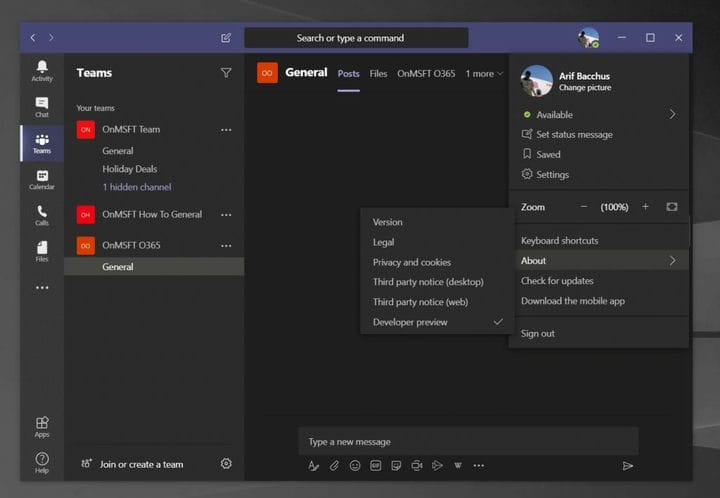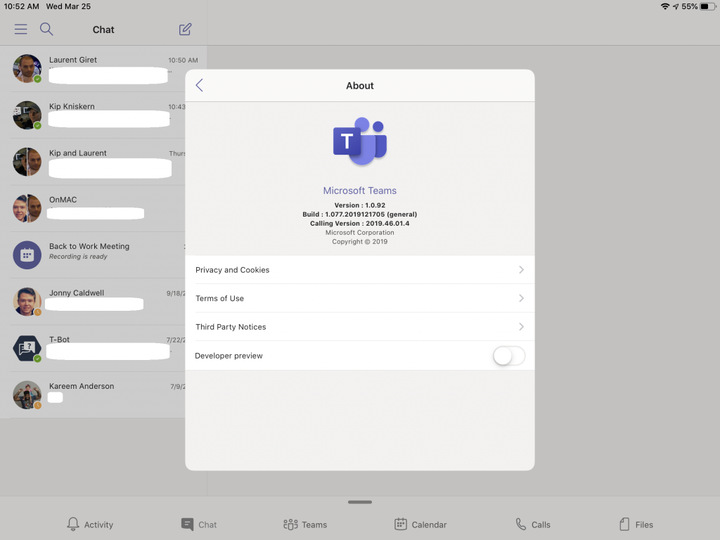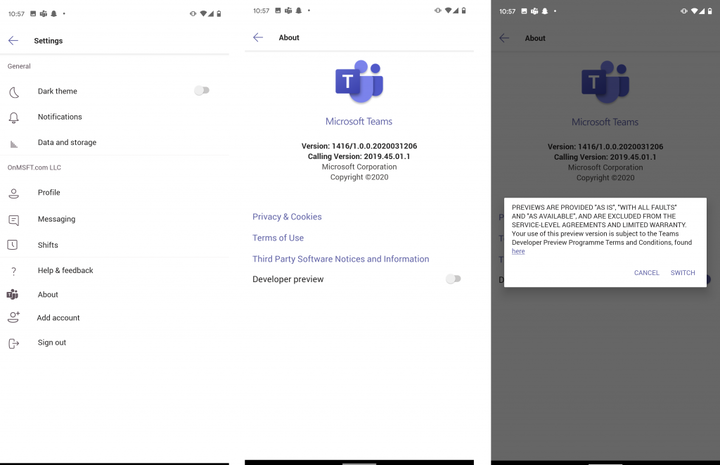Cómo unirse a la vista previa para desarrolladores de Microsoft Teams en computadoras de escritorio y dispositivos móviles
Microsoft Teams siempre se actualiza, pero ¿qué sucede si desea un acceso anticipado y jugar con nuevas áreas de Teams antes que los demás? Al igual que el programa Windows Insider o Xbox Insider, puede inscribir Microsoft Teams en una vista previa para desarrolladores para obtener acceso anticipado a nuevas funciones. Así es cómo.
Algunas notas importantes
Antes de entrar en detalles, queremos mencionar que esta vista previa para desarrolladores se aplica tanto a la aplicación web Teams como a la aplicación de escritorio en MacOS, Windows y Linux. Incluso puede optar por sus versiones de Teams para iOS y Android en la vista previa para desarrolladores. Sin embargo, optar por una instancia de Teams en la vista previa para desarrolladores no habilita todas las instancias en ella. Si desea que todos sus dispositivos estén en la vista previa para desarrolladores de Teams, deberá hacer cada uno por separado.
También queremos advertirle que es posible que las funciones de la vista previa para desarrolladores no estén completas y que estén sujetas a cambios. Cualquier característica nueva que vea se proporciona principalmente para pruebas beta y es posible que no llegue a la versión normal de Teams. También vale la pena señalar que habilitar la vista previa del desarrollador solo afectará su propia aplicación de Microsoft Teams. No tendrá que preocuparse por afectar a toda su organización.
En Windows 10, Linux, MacOS y la aplicación web
Para comenzar a inscribirse en la vista previa para desarrolladores de Teams en Windows 10, MacOS y la web, querrá tocar o hacer clic en su imagen de perfil en la esquina superior derecha de la pantalla. Una vez hecho esto, desplácese hacia abajo con el mouse y haga clic en la opción Acerca de. Luego querrá hacer clic en la vista previa del desarrollador en la parte inferior. Lea los términos y luego haga clic en el botón púrpura para cambiar al botón de vista previa del desarrollador.
Esto hará que Teams se cierre y se actualice. Se verá obligado a iniciar sesión una vez más, así que inicie sesión con sus credenciales habituales. A continuación, puede buscar actualizaciones haciendo clic en su foto de perfil una vez más y luego haciendo clic en Buscar actualizaciones. Los equipos buscarán actualizaciones en segundo plano y le pedirán que reinicie la aplicación cuando esté lista para instalar la última versión preliminar para desarrolladores.
En iOS y iPad OS
Para inscribir Teams en la vista previa para desarrolladores de Teams en iOS y iPad OS, querrá tocar el menú de hamburguesas en el lado izquierdo de la pantalla. Luego debe tocar Configuración y hacer clic en Acerca de. A continuación, puede cambiar el interruptor de palanca en la parte inferior de la pantalla para la vista previa del desarrollador a la posición “ON”. Deberá aceptar los términos y luego hacer clic en Cambiar en la parte superior derecha de la pantalla. A continuación, deberá reinicia la aplicación.
En Android
El proceso de inscripción de Teams en la vista previa para desarrolladores en Android es bastante similar al de iOS. Querrás tocar el menú de hamburguesas en la esquina superior izquierda de la pantalla. Luego querrás tocar Configuración y luego Acerca de. Luego puede aceptar los términos y hacer clic en Cambiar y reiniciar la aplicación.
Notas finales y desactivación de la vista previa para desarrolladores
En el caso de que desee salir de la vista previa del desarrollador, es bastante fácil hacerlo. No es necesario desinstalar la aplicación ni reiniciarla desde cero. Puede usar el mismo menú que antes y seguir los pasos para apagarlo.
Para mantenerse actualizado con la información más reciente de Microsoft Teams y leer nuestras características semanales, le sugerimos que visite nuestro centro de noticias. También le recordamos que puede consultar este artículo de Microsoft para ver todas las características nuevas en la vista previa para desarrolladores de Teams.